Obs: I nästa ämne du kommer att läsa kommer du att lära dig om: Hur du tar bort ditt Steam-konto permanent
Steam har alltid lockat spelare runt om i världen med sitt enorma spelbibliotek, och ännu viktigare, den enormt populära Steam Summer Sale som sänker priset på nästan alla spel på marknaden. Du kan dock vara någon som funderar på att sluta spela och överväger att ta bort ditt Steam-konto permanent. Eller så kanske du har blivit integritetsmedveten och vill inte att företaget ska ha tillgång till dina uppgifter. Nåväl, oavsett orsaken är det fullt möjligt att ta bort ditt Steam-konto, men det finns några saker du bör tänka på innan det. Den här artikeln kommer att demonstrera en steg-för-steg-process om hur du kan ta bort ditt Steam-konto samtidigt som du svarar på några av de vanligaste frågorna du kan ha.
Ta bort Steam-konto permanent (2021)
Vi har delat upp denna guide i två huvuddelar. Den ena nämner stegen för att ta bort ditt Steam-konto, medan den andra nämner en lista med vanliga frågor (FAQs). Använd tabellen nedan för att navigera till ett valfritt avsnitt.
Kan jag avaktivera mitt Steam-konto istället?
Nu, för användare som funderar på att ta bort sitt Steam-konto, kan det finnas lite tvivel i ditt sinne. Ska jag inaktivera mitt Steam-konto istället? Är det möjligt att avaktivera ett Steam-konto? Tja, tyvärr, du kan inte inaktivera ditt Steam-konto.
Steam erbjuder inget sätt för dig att avaktivera ditt konto. Att ta bort ditt Steam-konto är ett envägs och permanent beslut. Om du är osäker på att fortsätta från Steam rekommenderar vi starkt att du tar ett steg tillbaka och funderar två gånger på detta. Alternativt kan du logga ut från ditt konto och lämna det inaktivt tills du kommer fram till ett beslut.
Se all din personliga Steam-information
För dem som vill ta bort sitt Steam-konto på grund av integritetsproblem, finns det ett sätt att ta reda på all data som Steam har samlat in om dig genom åren. Steam har ett praktiskt informationscenter som innehåller all data som den Valve-ägda tjänsten har om dig.
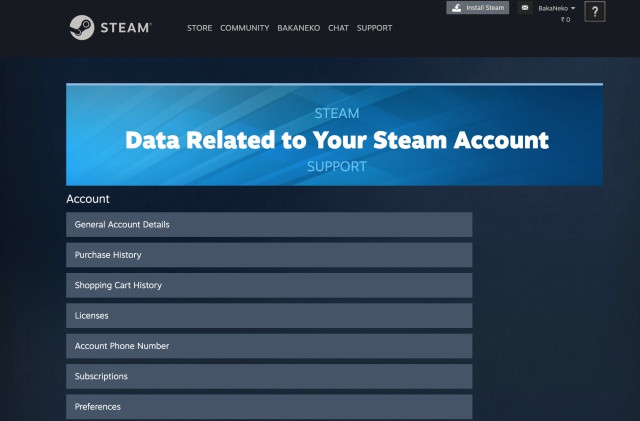
För att komma åt denna data, se till att du är inloggad på ditt Steam-konto i din webbläsare och besök den här länken. Genom denna supportsida kan du enkelt se den data som Steam har samlat in om dig. Det sträcker sig från kontodetaljer till Steamworks-speldata och till och med communityprofildata. Om du bestämmer dig för att data som ditt företag har är för mycket, läs vidare för att lära dig hur du tar bort ditt konto.
Steg för att permanent ta bort Steam-konto
Så du bestämde dig för att ta bort ditt Steam-konto efteråt. Innan du gör det, kom dock ihåg att alla raderingar av Steam-konton är permanenta. Efter att ha gjort en begäran om borttagning har du 30 dagar på dig att återkalla ditt beslut men posta att allt är borta. Därför råder jag dig att tänka noga och fortsätta med försiktighet.
Notera: Vi använder Steam-klienten för Windows på skrivbordet för den här handledningen. Stegen förblir desamma om du är inloggad på en webbläsare eller den officiella Steam-appen på Mac eller Linux.
- Logga in på ditt Steam-konto och klicka på ditt profilnamn i det övre högra hörnet av skärmen.
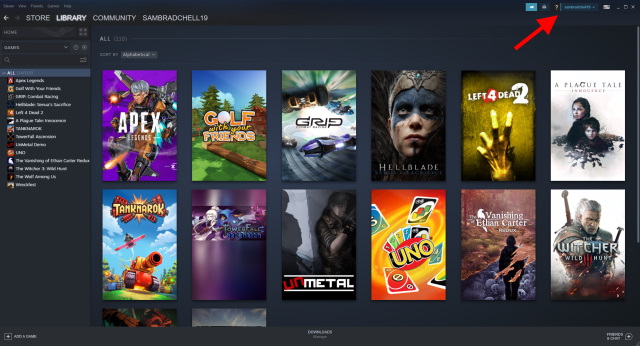
- Då öppnas en rullgardinsmeny. Välj “Kontouppgifter“Alternativ därifrån.
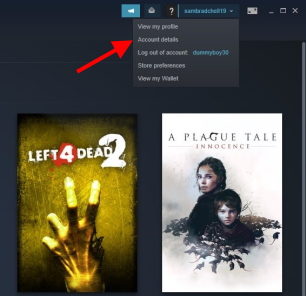
- Dina kontouppgifter kommer nu att visas på skärmen. Scrolla sedan till botten och klicka på “Ta bort mitt Steam-konto“.
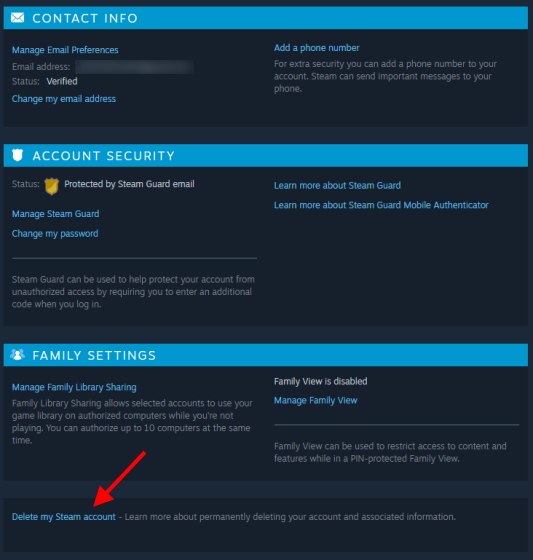
- Steam kommer nu att visa dig hela borttagningsprocessen som du måste följa, tillsammans med några vanliga frågor som du kan välja att läsa om du vill. När du är säker på ditt beslut, klicka på “Fortsätt för att ta bort kontot“.
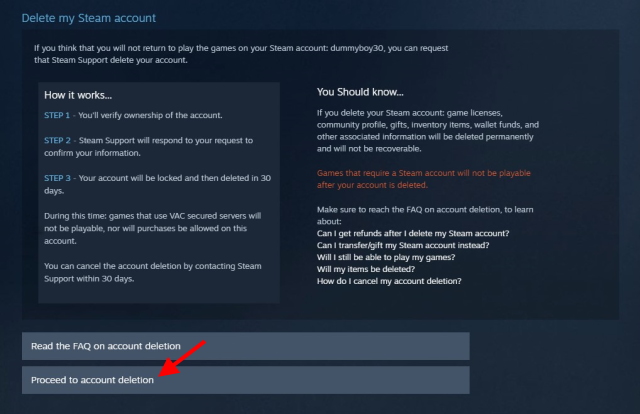
- Du bör nu se ett formulär som du behöver fylla i så att Steam kan verifiera att du faktiskt äger kontot. Steam kan be om mer information än du ser nedan, eller mindre. Fyll i formuläret alla och tryck på “Att skicka” knapp.
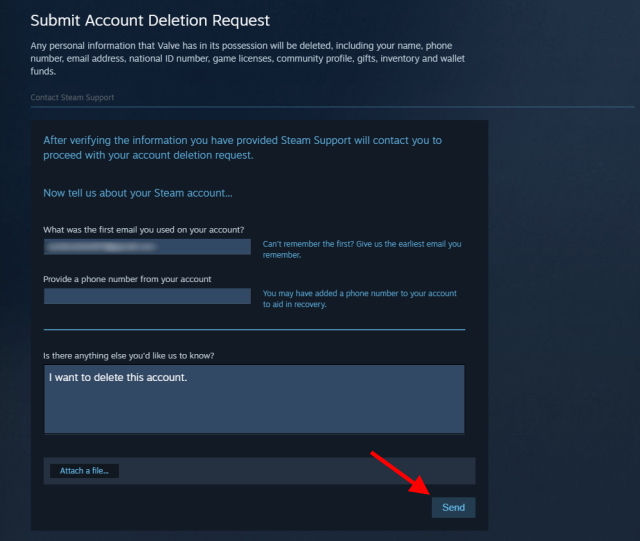
- Efter avslutad Steam kommer att generera en supportbiljett och tar dig till skärmen du ser nedan. Nu kommer alla svar du får från Steam-supporten att visas här, tillsammans med eventuella uppdateringar om hur ditt konto raderas. Du kan också skicka ytterligare meddelanden genom att klicka på “Uppdatera min hjälpförfrågan“Längst ner till vänster.
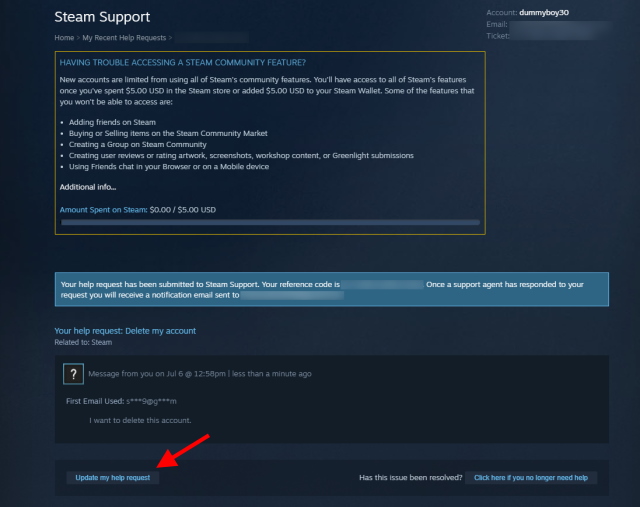
- Din Steam-kontot är nu låst och ställde upp för chefen för att hjälpa till med kontrollen. De kommer att lösa din fråga och du kommer att få ett bekräftelsemeddelande för att slutföra processen för borttagning av kontot. Som sagt tidigare kommer du att ha 30 dagar för att återställa ditt beslut kommer Valve sedan att ta bort all din data från sina servrar.
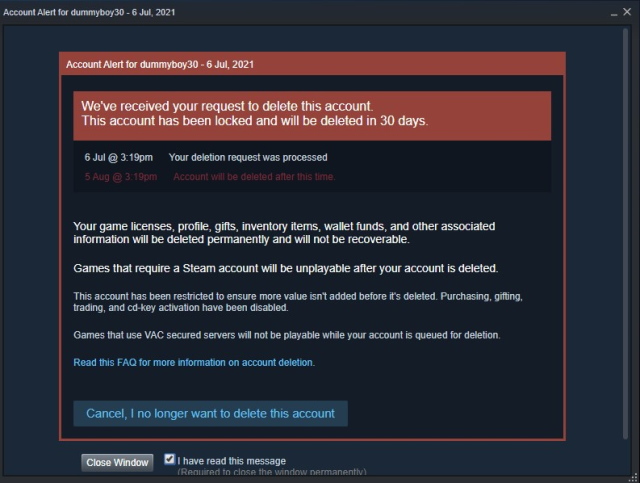
Vanliga frågor (FAQ)
F. Vad händer med mitt spelbibliotek när jag tar bort mitt Steam-konto?
Ditt Steam-spelbibliotek, tillsammans med all annan data, inklusive dina community-profiler, gåvor, plånboksmedel och annan information, kommer att raderas permanent. Alla spelnycklar som du har registrerat på ditt Steam-konto blir också ogiltiga och ospelbara. Endast spel som inte kräver enbart Steam kommer att fungera, men du måste använda deras respektive klienter för att spela spelet. Du kan till exempel fortsätta spela Apex Legends genom att byta till Origin efter att du har raderat ditt Steam-konto.
Men om du precis raderade ditt Steam-konto för en nystart, Vi har en lösning som hjälper dig att behålla hela ditt Steam-spelbibliotek samtidigt som du glömmer ditt gamla Steam-konto. Sedan Steam gör inte radera inaktiva/inaktiva konton, allt du behöver göra är att skapa ett nytt Steam-konto och sedan koppla ihop det gamla och det nya kontot med hjälp av Steam Family Sharing. Efter att ha gjort det kommer du att kunna dela alla dina Steam-spel från ditt gamla konto till ditt nya Steam-konto utan krångel.
F. Får jag några återbetalningar när jag tar bort mitt Steam-konto?
Du kommer inte att få någon återbetalning för några spel eller programvara du köpt på Steam efter att ditt konto har raderats. Men om det finns några spel du har köpt nyligenkan de vara berättigade till 14 dagars Steam / 2 timmars policy Windows. Det betyder att du kan få en återbetalning för alla dessa spel innan du börjar radera ditt konto. Så innan du går igenom Steams process för borttagning av konto, se till att återbetala dessa spel på Steam.
F. Vad händer med mitt Steam Wallet-saldo?
Dina Steam Wallet-medel kommer inte längre att vara tillgängliga när borttagningen av ditt konto är klar.
F. Hur lång tid tar det för Steam-support att radera ett konto?
Enligt den officiella supportsidan, Steam väntar 30 dagar innan du permanent tar bort ett konto. Det betyder att du har minst 30 dagar på dig om du ändrar dig. Steam kommer att fråga dig i slutet av 30 dagar, vilket ger dig en sista chans att återställa ditt konto.
F. Kan jag avbryta min begäran om borttagning av Steam-konto?
Som tur är, Svaret är ja. Du kan välja att avbryta din begäran om borttagning av konto och återställa ditt Steam-konto. När borttagningen av ditt Steam-konto är klar börjar en 30-dagarsperiod och du kommer att se en röd banner högst upp på din Steam-profil. Du måste logga in på din Steam-profil igen, klicka på det röda meddelandet och tryck “Avbryt, jag vill inte ta bort mitt konto längre” knapp.
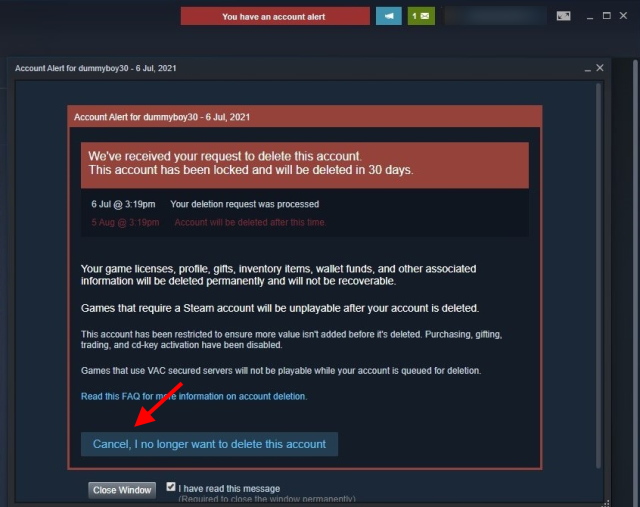
Men om du inte ser den röda bannern eftersom supportoperatören ännu inte har löst din begäran, välj “Klicka här om du inte behöver hjälp längre“Alternativ. På så sätt kan du avbryta din begäran om borttagning redan innan Steam-supportmoderatorerna ser den.
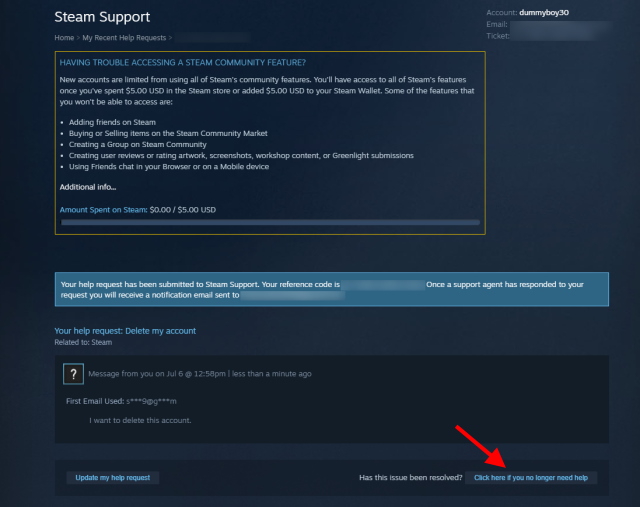
F. Kan jag återanvända mitt Steam Gamer-kort efter att ha raderat mitt konto?
Tyvärr kan du inte. Som Steam säger på sin supportsida, “Kontonamnet är unikt och kan endast användas en gångoavsett om kontot har raderats eller inte.“Du är dock fri att använda dina befintliga e-postadresser, profilnamn och alla köpmetoder som du tidigare har använt på ditt nya Steam-konto eller någon annanstans.
F. Vad händer med min data efter att jag raderat mitt Steam-konto?
Nästan all din Steam-kontodata kommer att raderas när du har slutfört processen att ta bort ditt Steam-konto. Den personligt identifierbara informationen som identifierar dig, tillsammans med all din köphistorik, och som tidigare nämnts kommer spelbiblioteket inte längre att vara tillgängligt. Det finns dock en del innehåll som du kan ha lagt ut på plattformen som kommer att finnas kvar. Det inkludera diskussionsinlägg eller kommentarer i Steams community centers. Dessutom kommer kommentarer du har gjort på andra användares profiler också att förbli intakta och kommer inte att försvinna när kontot raderas.
Ta bort ditt Steam-konto i några enkla steg!
Oavsett anledningen till att du raderar ditt Steam-konto kommer den här detaljerade guiden att se till att du är klar och klar med det. Men om du frågar oss så ger Steam användarna tillräckligt med anledning att fortsätta. Med funktioner som Steam Remote Play, som låser upp en enorm spelpotential för flera spelare för den stora mängden gratisspel på Steam, vet den digitala speltjänsten hur den ska tillfredsställa spelare. Så se till att du vet vad du gör. Några fler frågor? Fråga oss i kommentarsfältet nedan.
